Quickstart: Een Neon Serverless Postgres-resource (preview) maken
In deze quickstart ziet u hoe u een Neon Serverless Postgres-resource (preview) maakt met behulp van Azure Portal.
Vereisten
- Er is een Azure-account met een actief abonnement vereist. Als u dat nog niet hebt, kunt u gratis een account maken. Zorg ervoor dat u eigenaar of inzender bent in het abonnement.
Instellingen
Meld u eerst aan bij Azure Portal.
Een Neon Serverless Postgres-resource maken
Als u uw Neon Serverless Postgres-resource wilt maken, begint u op de startpagina van Azure Portal.
Zoek naar de Neon Serverless Postgres-resourceprovider door Neon Serverless Postgres de zoekbalk voor headers te typen.
Kies Neon Serverless Postgres in de zoekresultaten van Services .
Selecteer de optie + Maken .
Het deelvenster Een neonserverloze Postgres-resource maken wordt standaard geopend op het tabblad Basisbeginselen .
Tabblad Basisbeginselen
Het tabblad Basisbeginselen bevat drie secties :
Projectdetails
Azure-resourcedetails
Details van nieuwe organisatie
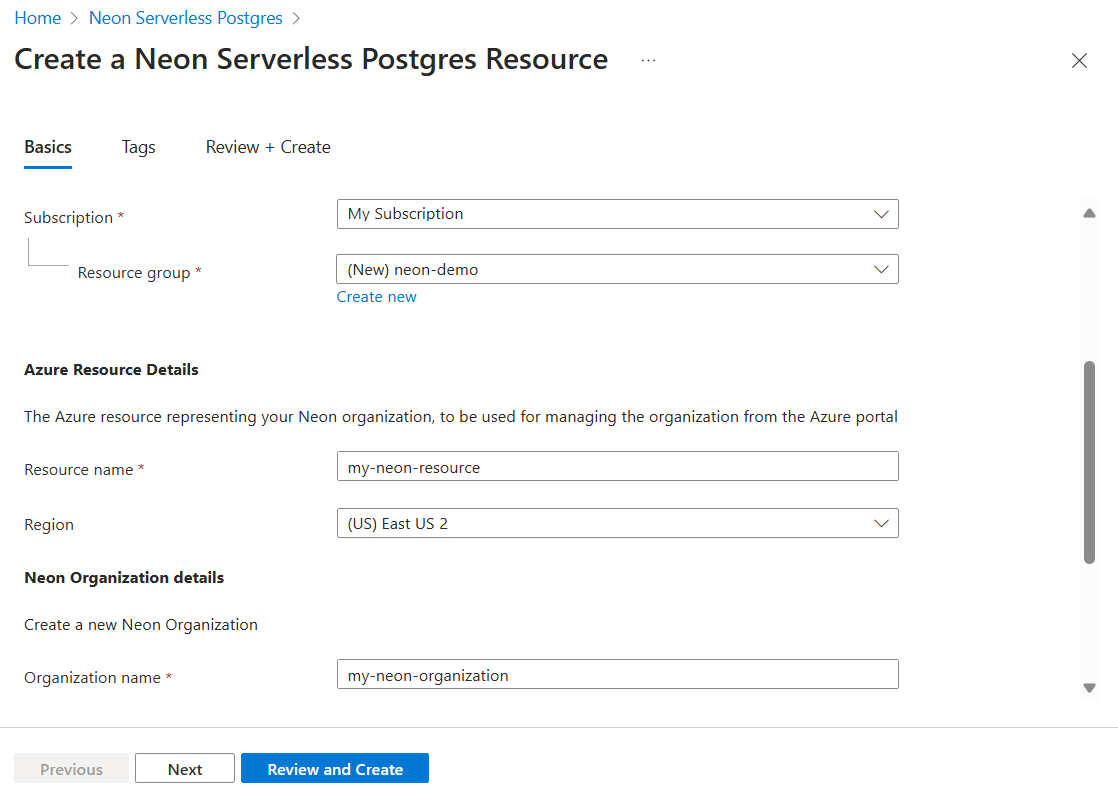
Er zijn vereiste velden in elke sectie die u moet invullen.
Voer de waarden in voor elke vereiste instelling onder Projectdetails.
Veld Actie Abonnement Kies een abonnement uit uw bestaande abonnementen. Resourcegroep Gebruik een bestaande resourcegroep of maak een nieuwe. Voer de waarden in voor elke vereiste instelling onder Azure-resourcedetails.
Veld Actie Resourcenaam Geef een unieke naam op voor de resource. Regio Selecteer een regio om uw resource te implementeren. Voer de waarden in voor elke vereiste instelling onder Details van nieuwe organisatie.
Veld Actie Organisatie Geef een naam op voor de organisatie. Plannen Selecteer de koppeling Plan wijzigen en kies het gewenste plan. De resterende velden worden bijgewerkt met de details van het plan dat u voor deze nieuwe organisatie hebt geselecteerd.
Selecteer de knop Volgende onder aan de pagina.
Tabblad Tags (optioneel)
Desgewenst kunt u desgewenst een tag maken voor uw Neon Serverless Postgres-resource en vervolgens de knop Beoordelen en maken onder aan de pagina selecteren.
Tabblad Beoordelen en maken
Notitie
Met de koppeling voor het weergeven van automatiseringssjablonen wordt u om leiden naar een downloadbare ARM-sjabloon.
Als de beoordeling fouten identificeert, wordt er een rode stip weergegeven naast elke sectie waar fouten bestaan. Velden met fouten worden rood gemarkeerd.
Open elke sectie met fouten en los de fouten op.
Selecteer opnieuw de knop Beoordelen en maken .
Selecteer de knop Maken.
Zodra de resource is gemaakt, selecteert u Ga naar resource om naar de Neon-resource te navigeren.